
Компьютерные презентации

Разнообразные публичные выступления часто требуют использования демонстрационного материала. Такая потребность возникает при чтении доклада на научной конференции, представлении новой технической разработки или нового вида товара, отчета о разработанном проекте и во многих других случаях. В прежние времена для этих целей рисовались плакаты на листах ватмана; затем появилась проекционная техника: эпидиаскопы, слайд-проекторы, кодоскопы. В последнее время на смену этим способам демонстраций пришли компьютерные презентации.
Приведите примеры из своей деятельности, когда вы применяли презентацию.

Слово "презентация" обозначает представление, демонстрацию. Презентация представляет собой совмещение видеоряда - последовательности кадров со звукорядом - последовательностью звукового сопровождения. Презентация тем эффективнее, чем в большей мере в ней используются возможности мультимедиа технологий.
Презентация – это последовательность слайдов
Каждый слайд может содержать текст, рисунки, фотографии, анимацию, видео и звук.
Исходя из вышеперечисленного составьте и запишите определение презентации.

С точки зрения организации презентации можно разделить на три класса:
интерактивные презентации - диалог между пользователем и компьютером;
презентации со сценарием - показ слайдов под управлением ведущего (докладчика);
непрерывно выполняющиеся презентации - такие самовыполняющиеся презентации обычно демонстрируют на различных выставках.
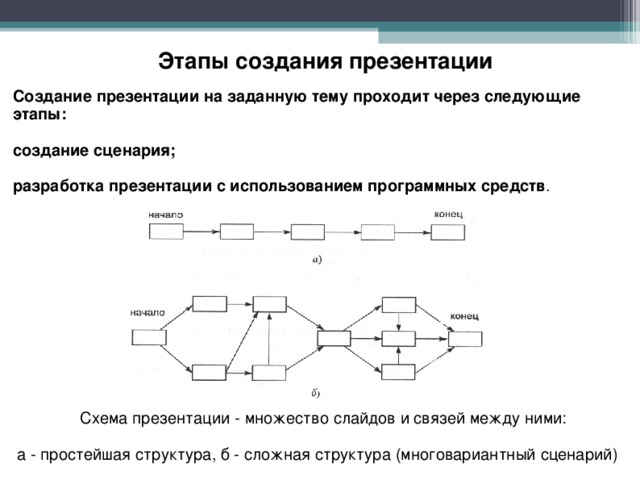
Этапы создания презентации
Создание презентации на заданную тему проходит через следующие этапы:
создание сценария;
разработка презентации с использованием программных средств .
Схема презентации - множество слайдов и связей между ними:
а - простейшая структура, б - сложная структура (многовариантный сценарий)
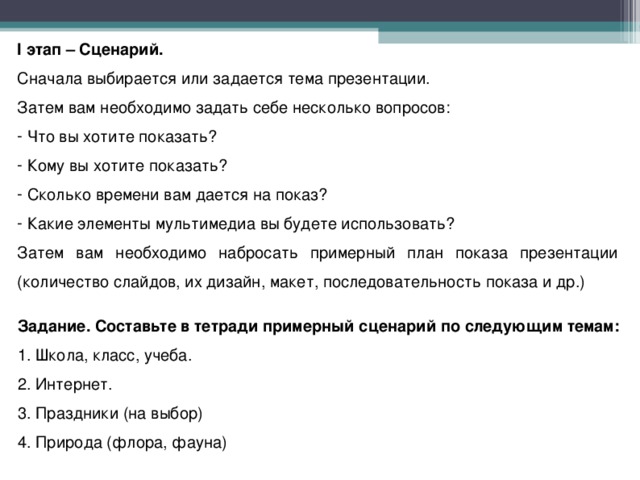
I этап – Сценарий.
Сначала выбирается или задается тема презентации.
Затем вам необходимо задать себе несколько вопросов:
- Что вы хотите показать?
- Кому вы хотите показать?
- Сколько времени вам дается на показ?
- Какие элементы мультимедиа вы будете использовать?
Затем вам необходимо набросать примерный план показа презентации (количество слайдов, их дизайн, макет, последовательность показа и др.)
Задание. Составьте в тетради примерный сценарий по следующим темам:
1. Школа, класс, учеба.
2. Интернет.
3. Праздники (на выбор)
4. Природа (флора, фауна)

Основное меню
Рабочее поле
Панель задач
Поле слайдов

Создание нового слайда
ПКМ — новый слайд

1. В панели задач выбрать
вкладку — фоны страниц.
2. Выбрать фон ЛКМ
3. ПКМ — применить к
выделенным слайдам.

макеты
1. В панели задач выбрать
вкладку — макеты
2. Выбрать макет ЛКМ
3. ПКМ — применить к
выделенным слайдам.
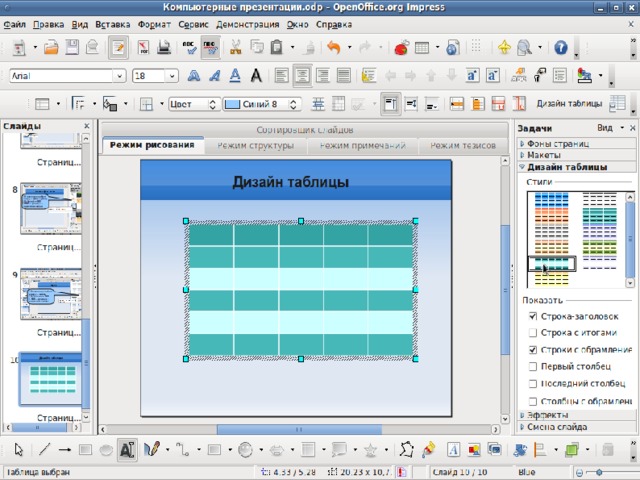
Дизайн таблицы

1. Выделить объект
2. В панели задач выбрать
вкладку — эффекты - добавить
3. Выбрать необходимый эффект - ОК

Смена слайда
1. В панели задач выбрать
вкладку — Смена слайда

Гиперссылки
При создании презентаций, как правило, между слайдами организуются гиперсвязи. Благодаря этому становится возможной не только однозначная последовательность просмотра слайдов, но и произвольный просмотр по смысловым связям. Например, презентация может начинаться со слайда, содержащего общие сведения о представляемом материале и перечень его основных разделов. Каждый пункт перечня - это гиперссылка. Щелчком на гиперссылке докладчик может перейти к любому разделу презентации, к документу на компьютере вне презентации или на указанную web - страницу .
- Выделить объект или текст в презентации.
2. Вставка — гиперссылка
3. В появившемся окне в левом поле выбрать значок документ (если будем ссылаться на определенный слайд внутри презентации)
4. Нажать значок «Ссылка на элемент в документе» - выбрать нужный слайд (страницу) - Применить.
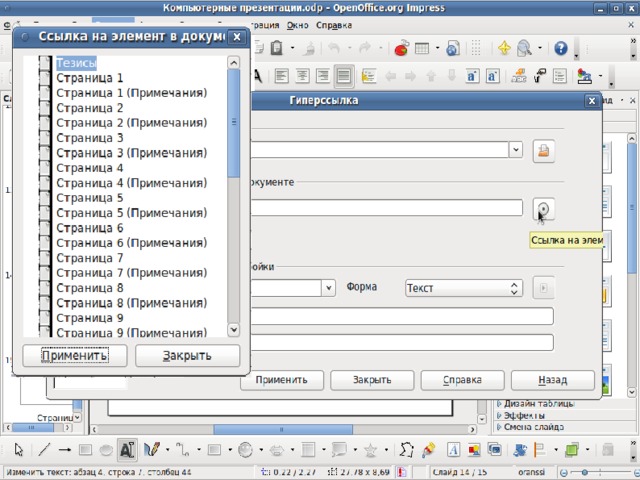

Рекомендации и советы, которыми необходимо пользоваться при создании презентации.
- Старайтесь создать презентацию так, чтобы она давала только нужную информацию для слушателей.
- Не злоупотребляйте анимацией , ее не должно быть много. От большого ее количества у зрителей устают глаза.
- Правильно выбирайте дизайн слайда, старайтесь его менять.
- Избегайте применения мелкого шрифта . Минимальный шрифт – 20 пунктов. Опять же, все зависит от аудитории, где вы будете показывать презентацию.
- Не применяйте ярких , или, наоборот, бледных цветов для шрифта, от таких цветов устают глаза.
- Старайтесь применять больше наглядных пособий (графиков, таблиц, картин, фотографий). Они помогают зрителям лучше понять материал.
- Когда вы будете создавать презентацию, учтите то, кому вы будете ее показывать. Если это детская аудитория, презентация должна быть красочной, с минимумом текста и максимумом рисунков и фотографий.
- Помните о том, что чем больше мультимедиа-ресурсов (фото, рисунки, звук, видео и др.), тем больше она «весит». Это значит, что она будет долго загружаться.

Вопросы
1. Какова особенность технологии гипертекста?
2. Каковы основные этапы создания презентации?
3. Что такое сценарий презентации?
4. В чем состоит отличие интерактивной презентации от презентации со сценарием?
Подготовиться к практической работе «Разработка презентации»
и тесту «Кодирование графической информации»
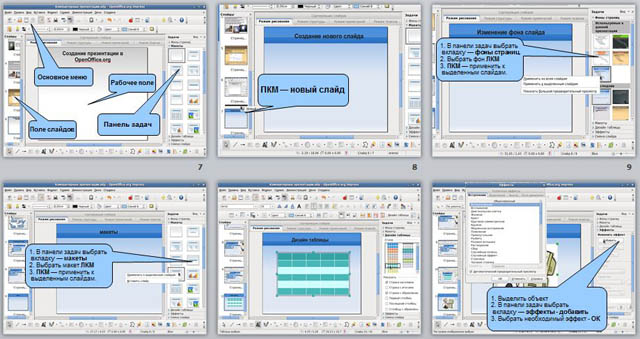

 Получите свидетельство
Получите свидетельство Вход
Вход







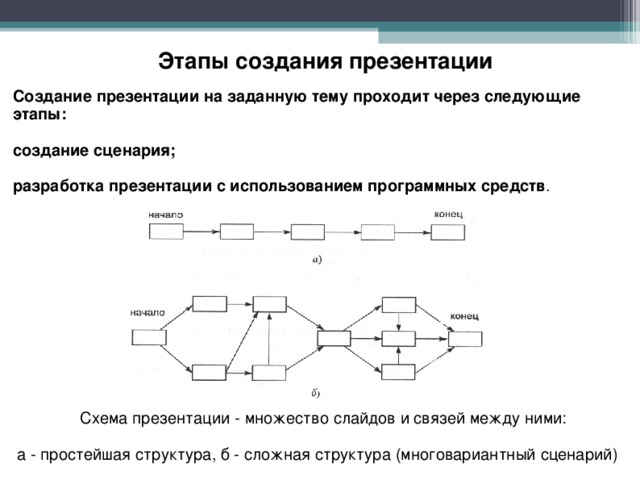
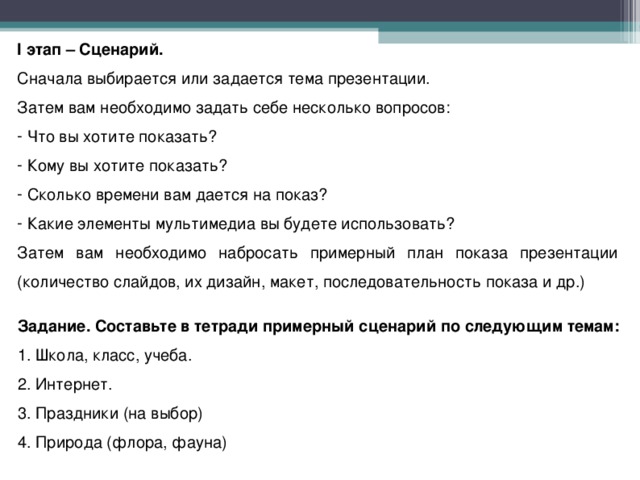




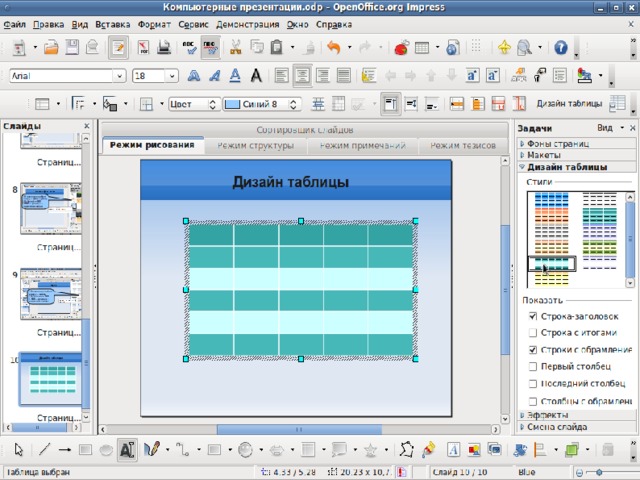



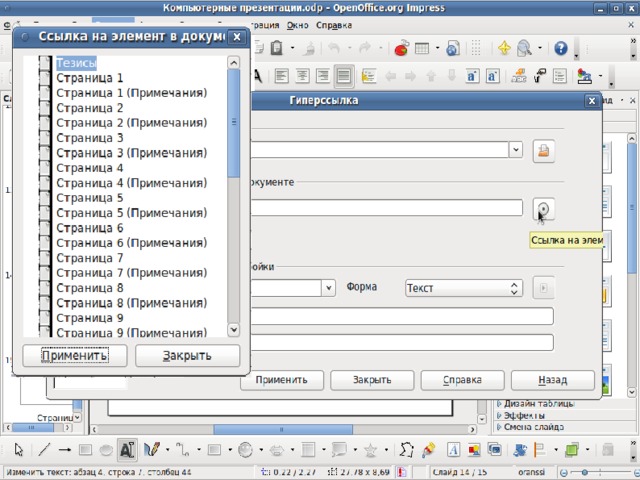











 Компьютерные презентации (3.73 MB)
Компьютерные презентации (3.73 MB)
 0
0 795
795 15
15 Нравится
0
Нравится
0


